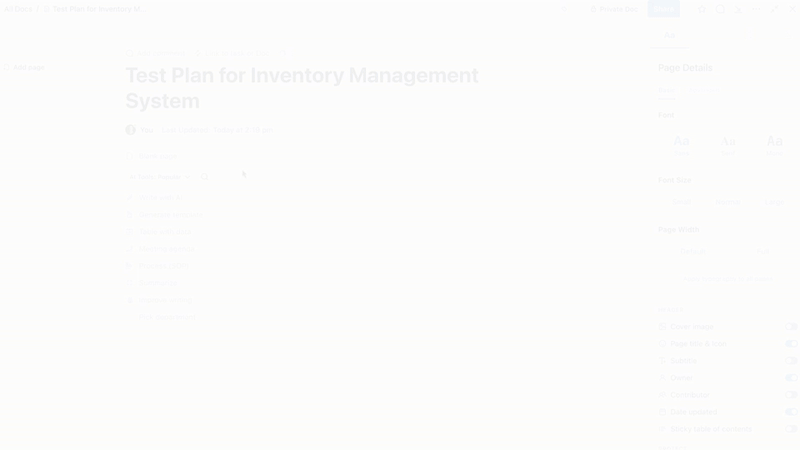긴급한 마감일과 여러 파일을 동시에 처리하며, 업무를 효율화할 방법을 찾고 계신가요?
Cursor AI는 뛰어난 코더가 옆에 있는 것과 같은 도구입니다. 간단한 프롬프트에서 코드 제안, 디버그, 여러 줄의 코드 작성까지 모두 가능합니다.
반복적인 작업에 지친 개발자나 기술 애호가라면, 이 도구가 게임 체인저가 될 수 있습니다. Cursor AI를 사용하고 ClickUp과 연동하는 방법을 알아보세요 . 모든 프로젝트를 정복할 수 있는 간소화된 설정을 얻을 수 있습니다.
이 가이드에서는 Cursor AI를 활용하여 설정부터 고급 기능에 이르기까지 코딩 프로세스를 강화하는 방법을 배우고, 실수를 방지하기 위해 주의해야 할 사항도 확인해 보세요.
Cursor AI란 무엇일까요?
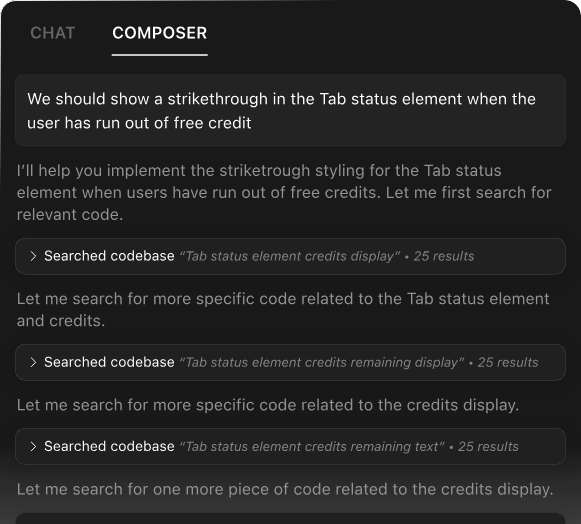
Cursor AI는 지능형 코드 에디터입니다. 대규모 언어 모델(LLM)의 힘을 활용하여 개발자가 실제 코드를 보다 효율적으로 작성, 편집, 디버그 및 이해할 수 있도록 지원합니다.
Visual Studio Code를 기반으로 구축된 Cursor는 사용자의 의도를 해석하고 구현을 지원하는 AI 기능을 자랑합니다.
👀 알고 계셨나요? 2024년에는 개발자의 82%가 ChatGPT를 정기적으로 사용하며, 개발자 사이에서 가장 인기 있는 AI 도구가 될 것입니다. GitHub Copilot이 44%로 2위를 차지했고, Google Gemini는 22%로 3위를 차지했습니다. 이는 개발자 생태계에서 ChatGPT의 우위를 보여주는 결과입니다.
Cursor AI 및 기능 개요
Cursor AI는 잠들지 않는 페어 프로그래밍 파트너라고 생각하면 됩니다. 사용자의 습관을 학습하고 워크플로우에 적응하는 파트너입니다.
이 AI 기반 코드 에디터는 GPT-4와 같은 정교한 모델을 사용합니다. 이를 통해 코드의 구문, 의미, 프로젝트 컨텍스트 및 목표를 이해할 수 있습니다.
그 결과, 기존의 코드 에디터로는 불가능했던 다양한 강력한 기능이 활성화됩니다.
- AI 기반 채팅: 전체 컨텍스트를 인식하여 에디터에서 직접 코드에 대한 질문을 할 수 있습니다
- 스마트 코드 완성: 단순한 자동 완성 기능을 넘어 문맥에 맞는 코드 제안을 받아보세요
- 코드 생성: 원하는 내용을 설명하는 코멘트를 작성하면 Cursor가 구현을 생성합니다
- 버그 감지 및 수정: 코드의 문제를 파악하고 AI가 제안한 수정 사항을 확인하세요
- 코드 설명: 코드 블록을 선택하면 쉬운 영어로 설명이 표시됩니다
- 리팩토링 지원: AI의 안내에 따라 기존 코드를 재구성하고 개선하세요
- 문서 생성: 기능 및 클래스에 대한 의미 있는 문서를 자동으로 생성합니다
- 터미널 명령어 제안: 복잡한 명령줄 작업에 대한 도움말 받기
- 코드베이스 탐색: 익숙하지 않은 프로젝트를 빠르게 이해하고 탐색하세요
- GitHub Copilot 통합: 하나의 인터페이스에서 두 AI 어시스턴트의 장점을 결합하세요
- 맞춤형 모델 선택: 프라이버시가 중요한 환경을 위한 로컬 LLM 옵션을 비롯한 다양한 AI 모델 중에서 선택하세요
- 다단계 추론: AI의 도움을 받아 복잡한 문제를 관리 가능한 단계로 나눌 수 있습니다
- 팀 협업: AI 프롬프트 및 설정을 개발 팀과 공유하세요
Cursor AI는 다양한 프로그래밍 언어와 프레임워크를 지원하므로 거의 모든 개발 작업에 충분히 다목적으로 사용할 수 있습니다. 에디터는 채팅 기록을 보관하므로 세션 전반에 걸쳐 코드에 대한 컨텍스트를 인식한 대화를 계속할 수 있습니다.
기본 코드 어시스턴트와 달리 Cursor AI는 엔터프라이즈급 보안을 보장하면서 전체 기능, 복잡한 알고리즘 또는 완전한 구성 요소를 생성합니다.
전통적인 IDE와 어떻게 다른가요?
Cursor AI와 기존의 통합 개발 환경(IDE) 사이에는 큰 차이가 있습니다. 이는 AI 코드 도구에 대한 당사의 접근 방식에 근본적인 변화를 의미합니다.
Visual Studio나 Eclipse와 같은 기존의 IDE는 구문 강조, 디버깅, 버전 관리 통합 기능을 제공합니다. 그러나 코드를 진정으로 이해하지는 못합니다.
Cursor AI와 같은 AI 기반 코드 에디터의 차별화된 특징은 다음과 같습니다.
1. 컨텍스트 이해: 기존 IDE는 미리 정의된 규칙과 패턴을 통해 코드를 분석합니다. 구문은 알지만 의도는 알지 못합니다. Cursor AI는 코드가 달성하려는 것을 이해하고 이를 기반으로 지능적인 제안을 할 수 있습니다
2. 자연어 상호 작용: 표준 IDE에서는 코드를 통해서만 의사소통을 합니다. Cursor AI는 양방향 의사소통을 지원합니다. 코드에 대해 영어로 질문하거나, 설명을 요청하거나, 원하는 것을 설명할 수 있습니다
3. 학습 기능: 기존 IDE는 업데이트를 통해서만 기능이 개선되는 고정된 기능을 가지고 있습니다. Cursor AI는 기본 AI 모델이 개선됨에 따라 지속적으로 개선됩니다. 또한 전체 코드베이스와 코딩 스타일에서 학습합니다
4. 문제 해결 접근 방식: 기존 IDE에서 장애물이 발생하면 온라인에서 해결책을 검색할 수 있습니다. Cursor AI는 워크플로우 내에서 직접 소프트웨어 개발 과제에 대한 해결책을 제안하므로, 온라인으로 조사할 필요가 없는 경우가 많습니다
5. 생산성 배가 효과: 표준 IDE는 기존 능력을 강화하는 도구입니다. Cursor AI는 사용자가 더 높은 수준의 문제에 집중할 수 있도록 주도권을 잡고, 제안을 하고, 반복적인 작업을 처리할 수 있습니다
수동적인 도구에서 적극적인 지원으로의 이러한 변화는 개발자와 도구 간의 관계에 근본적인 변화를 의미합니다. 우리는 단순한 코드 에디터 에서 진정한 코딩의 동반자로의 변화를 목격하고 있습니다.
기존 IDE와 Cursor AI의 주요 차이점을 강조한 간단한 비교를 소개합니다.
| 기능 | 전통적인 IDE | Cursor AI |
| 코드 이해 | 사전 정의된 규칙에 기반한 문법 수준 분석 | 코드 목적 및 컨텍스트에 대한 의미적 이해 |
| 사용자 상호 작용 | 코드 기반 상호 작용만 가능 | 코드에 대한 자연어 대화 및 쿼리 |
| 적응성 | 릴리스와 함께 업데이트된 수정된 기능 | 코드와 선호 사항에서 지속적으로 학습 |
| 문제 해결 | 해결책은 수동 조사가 필요합니다 | 워크플로우 내에서 솔루션을 제안합니다 |
| 지원 수준 | 명령어를 따르는 수동적인 도구 | 주도적으로 업무를 추진할 수 있는 적극적인 협업자 |
| 학습 곡선 | IDE별 바로 가기를 배워야 합니다 | 자동으로 설명하고 질문에 답변할 수 있습니다 |
| 작업 자동화 | 사전 정의된 매크로 및 스니펫으로 제한됨 | 설명에 따라 복잡한 코드를 생성할 수 있습니다 |
| 문서화 | 정적 도움말 파일 및 툴팁 | 코드를 동적으로 상황에 맞게 설명 |
Cursor AI 설정
Cursor AI는 사용하기 쉽지만, 원활한 사용을 위해서는 시스템이 요구 사항을 충족하는지 확인하시기 바랍니다.
자세히 알아보려면 계속 읽어보세요.
시스템 요구 사항 및 설치 단계
시스템 요구 사항은 다음과 같습니다:
- 운영 체제: macOS 11.0 (Big Sur) 이상, Windows 10/11 (64비트), 또는 Ubuntu 20.04+/Debian 11+
- RAM: 8GB 이상, 16GB 권장
- 저장소: 최소 1GB의 무료 스페이스
- 인터넷 연결: AI 기능 사용에 필요합니다
- CPU: 최적의 성능을 위해 멀티코어 프로세서가 권장됩니다
설치 단계는 다음과 같습니다.
1단계: 적절한 설치 파일을 다운로드하세요
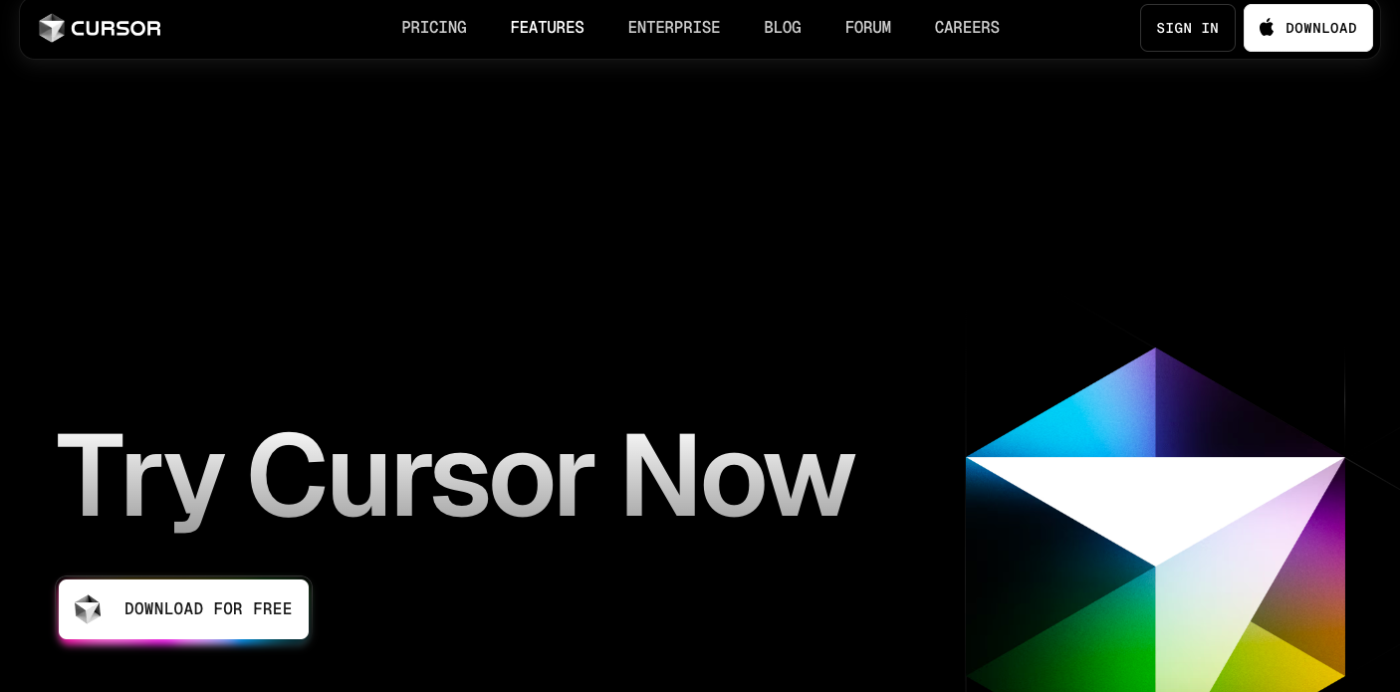
먼저, 사용자의 운영 체제에 맞는 Cursor 설치 프로그램을 다운로드해야 합니다. 다운로드 과정은 간단하며 대부분의 인터넷 연결에서 몇 초 정도면 완료됩니다.
- Cursor.com을 방문하여 운영 체제에 맞는 다운로드 버튼을 클릭하세요
- 웹 사이트에서 OS를 자동으로 감지하고 적절한 다운로드를 제공합니다
2단계: 설치 프로세스 실행
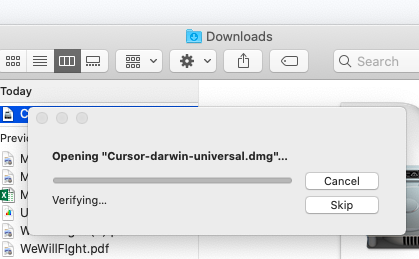
설치 프로그램을 다운로드한 후에는 운영 체제의 표준 절차에 따라 실행해야 합니다. 설치 과정은 다른 응용 프로그램과 비슷합니다.
- Windows에서: 다운로드한 .exe 파일을 실행하고 설치 마법사를 따르세요
- macOS에서: .dmg 파일을 열고 커서를 응용 프로그램 폴더로 드래그하세요
- Linux 사용 시: AppImage 파일: chmod +x Cursor. AppImage 명령어로 실행 가능하게 설정한 후 실행하세요. deb 파일: sudo apt install /cursor. deb 명령어로 설치하세요
- For. AppImage: chmod +x Cursor. AppImage를 실행 가능하게 만들고 실행하세요
- Deb 파일용: sudo apt install로 설치하세요. /cursor. deb
- For. AppImage: chmod +x Cursor. AppImage를 실행 가능하게 만들고 실행하세요
- Deb 파일용: sudo apt install로 설치하세요. /cursor. deb
3단계: Cursor 애플리케이션 실행
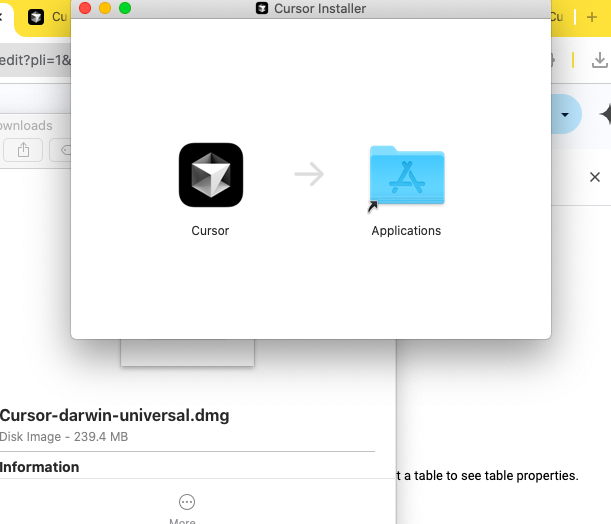
설치가 완료되면 Cursor를 처음 시작해야 합니다. 응용 프로그램 메뉴 또는 데스크탑에서 Cursor 아이콘을 찾으세요.
- 설치가 완료되면 애플리케이션을 실행하세요
- 로그인하거나 Cursor 계정을 만들라는 프롬프트가 표시됩니다
4단계: 인증 절차 완료
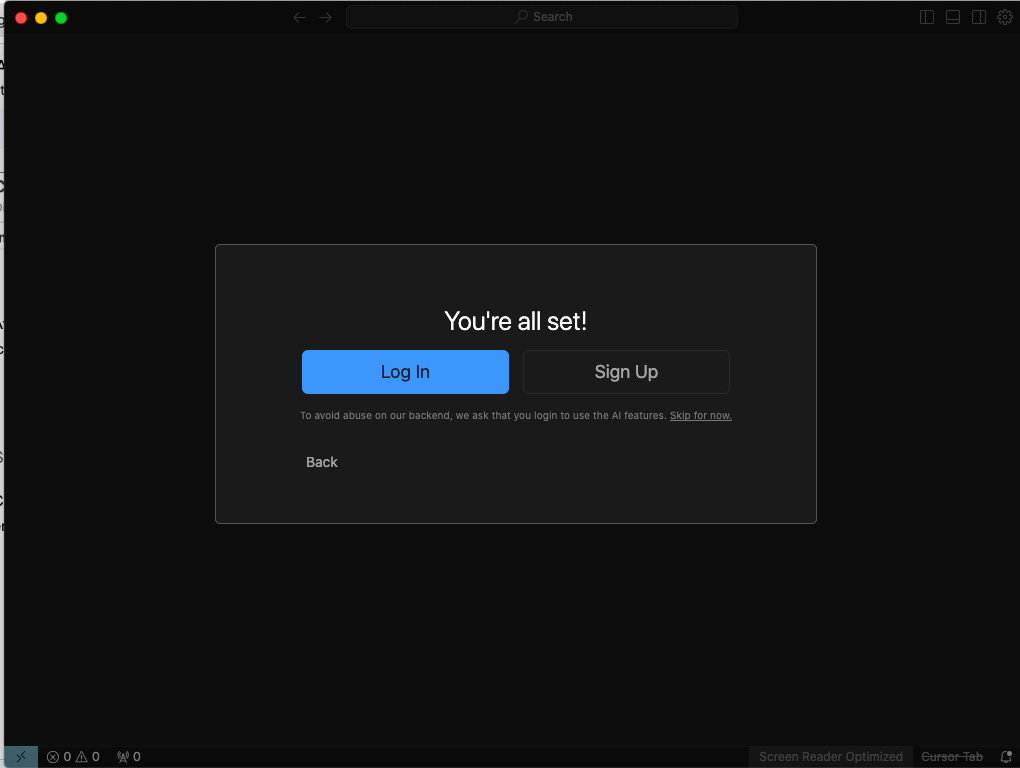
Cursor의 대부분의 기능, 특히 AI 기능을 사용하려면 계정이 필요합니다. 이 단계를 완료하면 사용 가능한 모든 기능에 액세스할 수 있습니다.
- 이메일로 계정을 만들거나 기존 자격 증명으로 로그인하세요
- 일부 기능은 구독이 필요할 수 있지만, Cursor는 AI 사용이 제한된 무료 계정을 제공합니다
- 선택 사항: 리포지토리 액세스를 위한 GitHub 통합 설정
5단계: 초기 구성 설정
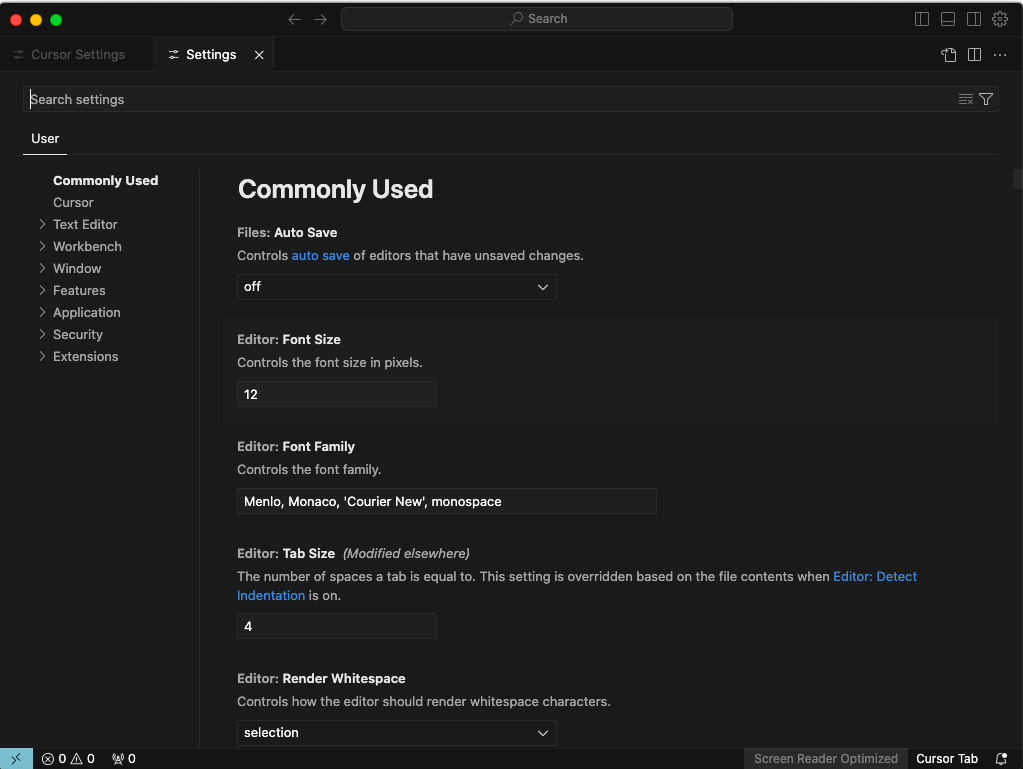
Cursor를 처음 실행하면 기본 설정 설정을 안내하는 화면이 표시됩니다. 이 설정은 나중에 변경할 수 있지만, 최상의 경험을 위해 처음에 설정하는 것이 좋습니다.
- 처음 실행하면 Cursor가 기본 설정 옵션을 안내합니다
- 원하는 테마, 키보드 바로 가기 및 초기 설정을 선택할 수 있습니다
- 원하는 AI 모델(클라우드 기반 또는 로컬)을 선택하세요
- Cursor는 시스템에서 기존 프로젝트를 스캔하거나 폴더를 열어 시작할 수 있습니다
6단계: AI 기능 테스트

마지막 단계는 AI 기능이 제대로 작동하는지 확인하는 것입니다. 이 빠른 테스트를 통해 설치가 성공적으로 완료되었고 Cursor AI를 사용할 준비가 되었는지 확인할 수 있습니다.
- 간단한 AI 명령어를 사용해 모든 것이 제대로 작동하는지 확인해보세요
- 에디터에 "/help"를 입력하면 사용 가능한 AI 명령어를 확인할 수 있습니다
설치 과정은 일반적으로 5분도 채 걸리지 않으며, AI가 강화된 코딩을 즉시 경험할 수 있습니다.
기존 워크플로우와 통합
새로운 도구를 도입하는 것은 기존 워크플로우를 방해하지 않고 향상시키는 경우에만 의미가 있습니다. 다행히도 Cursor AI는 일반적인 개발 설정과 원활하게 통합되도록 설계되었습니다.
Cursor를 워크플로우에 완벽하게 통합하려면 다음의 실용적인 단계를 고려해보세요.
- 먼저 Cursor를 일상적인 코딩에 사용한 다음, AI 기능을 점차적으로 살펴보세요
- 이전 에디터에서 사용하던 손의 움직임에 맞게 키보드 바로 가기를 맞춤 설정하세요
- 채팅 및 탭 완료로 시작하여 더 강력한 에이전트 기능으로 이동하세요
- 프로젝트에 특화된 반복적인 작업을 위한 맞춤형 AI 템플릿을 만드세요
- AI의 제안과 자신의 판단의 균형을 유지하세요—AI를 대체자가 아닌 협력자로 활용하세요
가장 성공적인 도입 방법은 Cursor AI를 가장 큰 가치를 추가할 수 있는 기존 개발 관행에 점진적으로 통합하는 것입니다. 이렇게 하면 기존 워크플로우를 방해하지 않고 개발자의 생산성 향상을 경험할 수 있습니다.
주요 기능 및 사용 방법
Cursor AI의 강력한 기능은 다양한 지능형 코딩 기능에서 비롯됩니다. 각 기능을 효과적으로 활용하는 방법은 다음과 같습니다.
1. 컨텍스트에 맞는 AI 채팅: 내장된 AI 채팅을 사용하면 에디터를 떠나지 않고도 코드에 대해 대화를 나눌 수 있습니다.
사용 방법:
- Ctrl+L (Windows/Linux) 또는 Cmd+L (macOS)을 눌러 채팅 패널을 여세요
- "이 기능이 메모리 누수를 일으키는 이유는 무엇입니까?"와 같은 코드에 대한 질문을 할 수 있습니다
- 예시 요청: "JavaScript에서 이진 검색을 구현하는 방법을 보여줘"
- AI는 현재 파일과 열려 있는 프로젝트를 고려하여 상황에 맞는 응답을 제공합니다
💡 프로 팁: 질문은 구체적으로 작성하세요. "이 코드를 더 빠르게 만들려면 어떻게 해야 하나요?"라는 질문은 일반적인 답변을 받게 될 것이지만, "대규모 배열 처리를 위해 이 루프를 최적화하려면 어떻게 해야 하나요?"라는 질문은 더 정확한 답변을 얻을 수 있습니다.
2. 코드 생성: 설명이나 댓글을 바탕으로 AI가 코드를 작성합니다.
사용 방법:
- 코드가 수행할 작업을 설명하는 댓글을 작성하세요
- 댓글 작성 후 Ctrl+Enter (Windows/Linux) 또는 Cmd+Enter (macOS)를 눌러주세요
- 예시 댓글: // 정규식을 사용하여 이메일 주소를 확인하는 기능을 만듭니다
- 필요에 따라 생성된 코드를 검토하고 편집하세요
💡 전문가 팁: 댓글에 예상 입력값, 출력값, 및 예외 사례를 포함하면 더 정확한 생성이 가능합니다.
3. 코드 설명: 복잡한 코드를 쉬운 영어로 설명해 드립니다.
사용 방법:
- 이해하고 싶은 코드 블록을 선택하세요
- 마우스 오른쪽 버튼을 클릭하고 "코드 설명"을 선택하거나 키보드 바로 가기 Ctrl+Shift+E (Windows/Linux) 또는 Cmd+Shift+E (macOS)를 사용하세요
- AI가 코드의 기능과 작동 방식을 자세히 설명해 드립니다
💡 프로 팁: 큰 코드 블록의 경우, 더 자세한 설명을 보려면 더 작은 섹션을 선택하세요.
4. 버그 감지 및 수정: AI의 도움을 받아 코드의 오류를 식별하고 해결하세요.
사용 방법:
- 오류가 발생하면 문제의 코드를 강조 표시하세요
- 마우스 오른쪽 버튼을 클릭하고 "코드 수정"을 선택하거나 Ctrl+Shift+F (Windows/Linux) 또는 Cmd+Shift+F (macOS)를 누르세요
- Cursor는 코드를 분석하고, 잠재적인 문제를 파악하고, 해결 방법을 제안합니다
- 제안을 수락하거나 대안을 요청할 수 있습니다
💡 프로 팁: 더 정확한 수정을 위해 오류 메시지가 있는 경우 함께 제공하세요.
5. 코드 리팩토링: 기존 코드 구조와 가독성을 개선합니다.
사용 방법:
- 리팩토링할 코드를 선택하세요
- 마우스 오른쪽 버튼을 클릭하고 "코드 리팩토링"을 선택하거나 키보드 바로 가기 Ctrl+Shift+R (Windows/Linux) 또는 Cmd+Shift+R (macOS)을 사용하세요
- 프롬프트에 리팩토링 목표를 지정하세요(예: "유지 관리가 더 쉬워지도록 만들기" 또는 "비동기/대기로 변환하기")
- 리팩토링된 코드를 검토하고 필요한 조정을 수행하세요
💡 프로 팁: 전체 클래스 또는 모듈을 리팩토링하기 전에 작은 기능부터 시작하세요.
6. 문서 생성: 코드에 대한 포괄적인 문서를 작성하세요.
사용 방법:
- 기능, 클래스 또는 모듈 위에 커서를 놓으세요
- 문서 생성을 트리거하려면 ///를 입력하세요
- AI가 코드를 분석하고 매개변수, 반환 값, 예시 등 적절한 문서를 생성합니다
- 생성된 문서를 편집하여 누락된 세부 정보를 추가하세요
💡 프로 팁: 맞춤형 예시나 특수한 사례를 추가하여 문서를 더욱 포괄적으로 만드세요.
Cursor AI를 최대한 활용하기 위한 최고의 실행 방식
코드 품질과 기술을 유지하면서 Cursor AI를 최대한 활용하려면 다음의 최고의 실행 방식을 따르세요.
- 프롬프트는 구체적으로 작성하세요. AI가 생성한 코드의 품질은 지시 사항의 명확성과 직접적인 관련이 있습니다. 프로그래밍 언어, 프레임워크 및 성능 기대치를 포함하세요 ✅
- 생성된 코드를 주의 깊게 검토하세요. AI의 제안을 무턱대고 받아들이지 마세요. 논리적 오류, 보안 취약점, 요구 사항과의 일치 여부를 확인하세요 ✅
- 적절한 작업에 AI를 사용하세요. Cursor AI는 상용구 생성, 알려진 알고리즘 구현, 익숙하지 않은 코드 설명에 탁월합니다. 복잡한 아키텍처나 보안이 중요한 구성 요소에는 신뢰성이 떨어집니다. ✅
- 반복하고 개선하세요. AI를 지도가 필요한 신입 개발자처럼 대하세요. 초기 솔루션에 대한 피드백을 제공하고 구체적인 개선 사항을 요청하세요. ✅
- AI 지원과 인간의 판단의 균형을 유지하세요. 여전히 책임 있는 개발자는 사용자 자신이라는 점을 기억하세요. AI를 사용하여 전문 지식과 비판적 사고를 대체하는 것이 아니라 생산성을 향상시키세요 ✅
- AI 사용을 적절하게 문서화하세요. 코드베이스에서 AI로 생성된 부분을 투명하게 공개하세요. 특히 다른 사람이 코드의 출처를 이해해야 하는 팀 프로젝트의 경우 더욱 중요합니다. ✅
이 최고의 실행 방식을 따름으로써 Cursor AI를 활용하면서 더 나은 프로그래머로 계속 성장할 수 있습니다.
📖 또한 읽기: 버그 추적을 위한 무료 버그 보고서 템플릿 및 양식
소프트웨어 개발에 Cursor AI를 사용하는 데 대한 제한 사항
Cursor AI는 인상적인 기능을 제공하지만, 책임감 있게 사용하기 위해서는 한도를 이해하는 것이 중요합니다.
- 지식 제한 및 오래된 정보: 비추천 방법이나 오래된 패턴을 제안할 수 있습니다. 특히 발전 중인 프레임워크의 경우 현재 문서와 반드시 확인하세요 ❌
- 제한된 프로젝트 컨텍스트 이해: 멀리 떨어진 코드 섹션 간의 연결을 간과하거나, 비즈니스 요구 사항을 인식하지 못하거나, 과거의 결정이나 기술적 부채를 고려하지 못할 수 있습니다. ❌
- 일관되지 않은 코드 품질: 복잡한 작업에 여러 번의 반복이 필요할 수 있으며, 예외적인 경우를 간과하거나 보안 고려 사항을 놓칠 수 있으며, 일반적인 성능 최적화만 제공될 수 있습니다. ❌
- 인터넷 의존성: 인터넷에 연결되어 있어야 사용 가능하며, 오프라인에서는 사용이 어렵습니다. 중단 없는 개발을 위해 백업 도구를 준비하세요 ❌
Cursor AI는 인간의 코딩 기술을 대체하는 것이 아니라 향상시키는 것입니다. 이러한 한계를 이해하면 Cursor AI를 더 효과적으로 사용할 수 있으며, 언제 의존해야 하고 언제 의존하지 말아야 할지 알 수 있습니다.
코딩 및 소프트웨어 프로젝트 관리에 ClickUp 사용하기
Cursor AI는 코딩 경험을 향상시키지만, 성공적인 소프트웨어 개발에는 포괄적인 프로젝트 관리가 필요합니다.
이것이 바로 일하는 모든 것을 위한 앱인 ClickUp이 코딩 워크플로우에 완벽한 동반자가 될 수 있는 이유입니다.
AI 도구, 소프트웨어 개발 도구, 프로젝트 관리 도구, 스프린트 계획 도구, 비즈니스 개발 도구, 브레인스토밍 도구( ClickUp 화이트보드 포함)가 모두 하나의 생태계에 통합되어 있습니다
매주 코드를 검토해야 할 때마다, 다른 작업에서 동일한 작업을 재현할 수 있으며, 주석도 그대로 재현할 수 있습니다. 템플릿을 복제하거나 자동화 작업으로 생성하여 특정 스페이스에 동일한 템플릿을 만들 수도 있습니다.
매주 코드를 검토해야 할 때마다, 다른 작업에서 동일한 작업을 재현할 수 있으며, 코멘트도 그대로 유지할 수 있습니다. 템플릿을 복제하거나 자동화 작업으로 생성하여 특정 스페이스에 동일한 템플릿을 만들 수도 있습니다.
이 통합된 접근 방식은 귀중한 시간을 절약하고 개발 팀의 인지 부하를 줄여줍니다.
AI 기반 코딩 지원을 위한 ClickUp Brain
ClickUp Brain은 전체 개발 워크플로우를 이해하여 단순한 코드 완성 이상의 AI 지원을 제공합니다.
지능형 AI 컴패니언으로서 코드를 작성하고, 문서를 생성하며, 프로젝트 관리 환경에서 복잡한 문제를 해결하는 데 도움을 줄 수 있습니다.
개발자를 위해 수백 개의 수작업으로 제작된 프롬프트를 통해 프로그래밍 개념을 이해합니다. 역할에 적응하고, 작업 속도를 높이며, 코드 품질을 향상시킵니다.
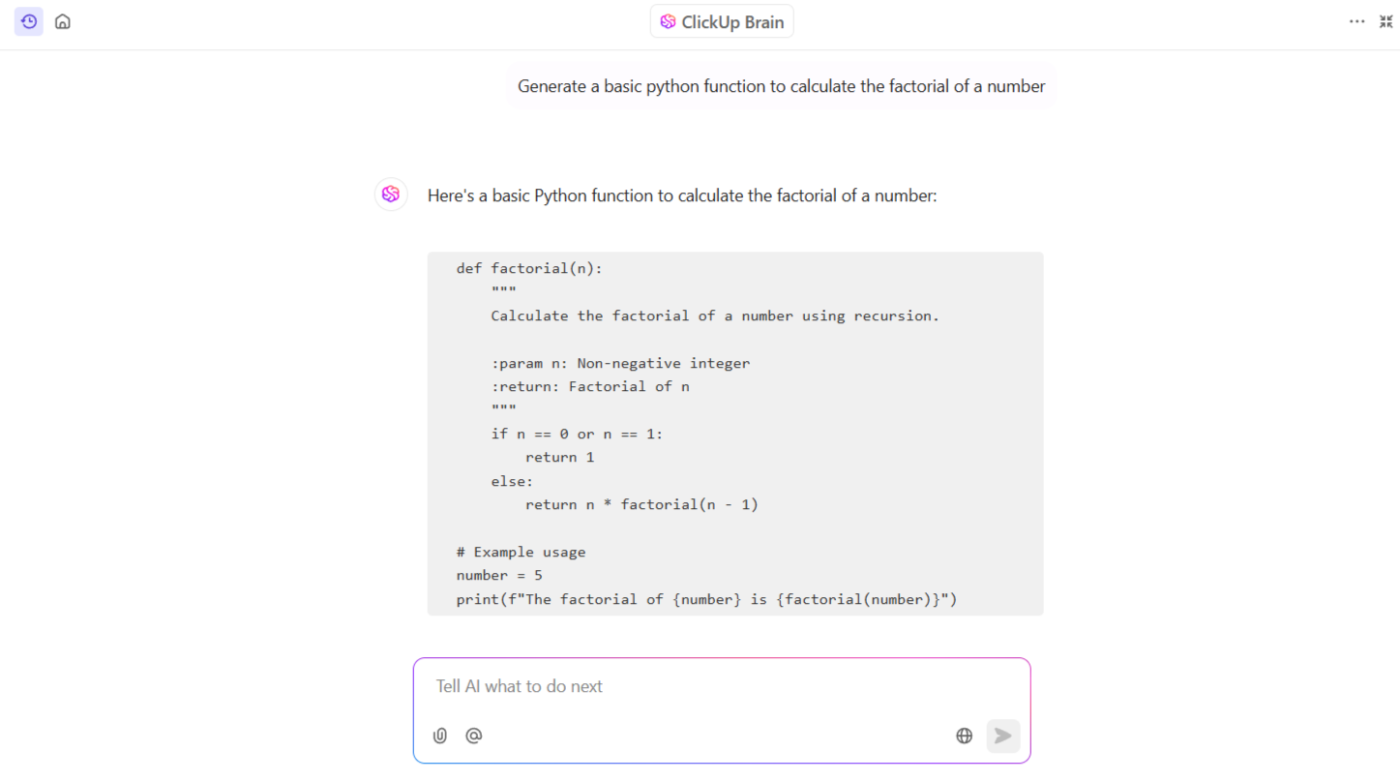
ClickUp Brain에 내장된 포괄적인 보고 도구는 프로젝트 진행 상황과 팀 생산성에 대한 중요한 통찰력을 제공합니다. 이를 통해 리더는 대규모 코딩 프로젝트를 관리하면서 데이터 기반의 의사 결정을 내릴 수 있습니다.
그게 전부가 아닙니다. ClickUp은 Claude, Gemini, ChatGPT와 같은 강력한 LLM의 기능을 결합하여 모든 것을 한 곳에서 수행하는 AI 코드 버디를 제공합니다.
📮 ClickUp 인사이트: 설문조사 응답자의 13%는 어려운 결정을 내리고 복잡한 문제를 해결하기 위해 AI를 사용하고 싶다고 답했습니다. 그러나 직장에서 AI를 정기적으로 사용한다고 답한 사람은 28%에 불과했습니다. 그 이유는 보안 문제 때문일 수 있습니다! 사용자는 민감한 의사 결정 데이터를 외부 AI와 공유하고 싶지 않을 수 있습니다.
ClickUp은 AI 기반의 문제 해결 기능을 안전한 작업 공간에 직접 제공하여 이러한 문제를 해결합니다. SOC 2에서 ISO 표준에 이르기까지 ClickUp은 최고의 데이터 보안 표준을 준수하며, 작업 공간 전체에서 생성형 AI 기술을 안전하게 사용할 수 있도록 지원합니다.
ClickUp 문서로 코드 친화적인 문서 작성
ClickUp 문서는 강력한 협업 접근 방식으로 기술 문서를 재구상합니다. 문서, 작업 및 코드를 원활하게 연결하여 사양 및 구현 노트를 체계적으로 정리하고 쉽게 액세스할 수 있습니다.
코드 블록 형식을 사용하여 50개 이상의 프로그래밍 언어에 대한 구문 강조 표시와 함께 코드 스니펫을 공유하여 커뮤니케이션을 명확하게 하고 코드 검토를 더 효율적으로 진행하세요.
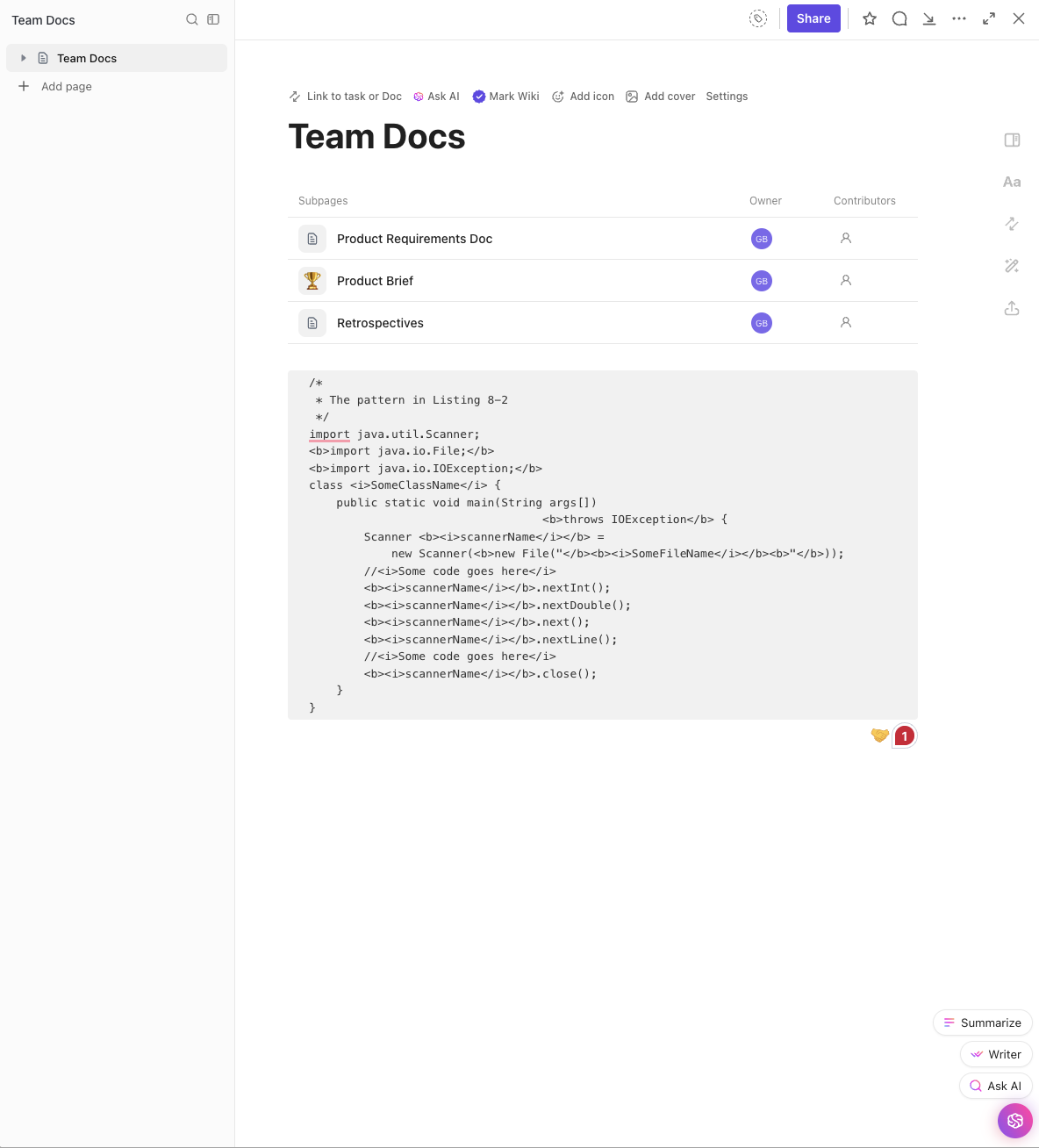
이 풍부한 문서 환경은 버전 관리 및 협업 기능을 유지하면서 전체 소프트웨어 개발 라이프사이클을 지원합니다.
소프트웨어 팀을 위한 ClickUp: 완벽한 개발 환경
소프트웨어 팀을 위한 ClickUp은 소프트웨어 개발 워크플로우의 고유한 과제를 해결하는 특수 목적 솔루션입니다. 전체 제품 팀을 위한 단일 정보 소스를 만들어 개발 활동과 프로젝트 관리를 연결합니다.
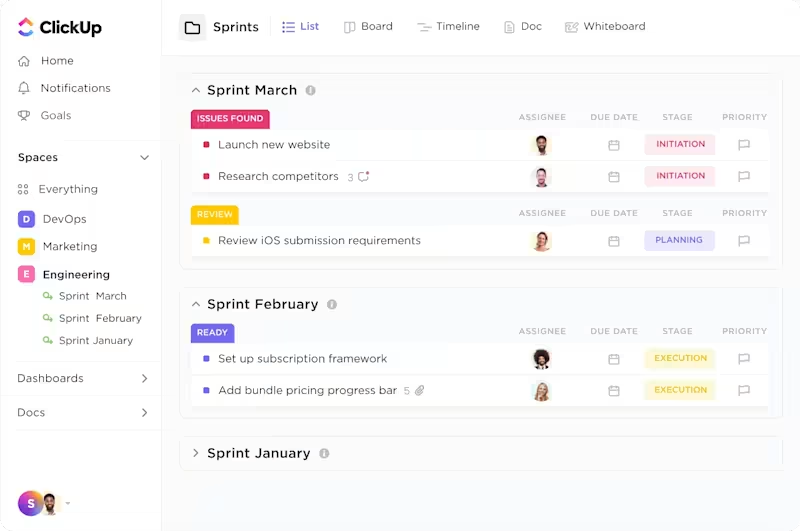
이 플랫폼은 GitHub, GitLab 및 기타 리포지토리와 강력한 통합 기능을 제공합니다. 이를 통해 개발자는 작업 내에서 커밋, 브랜치 및 풀 리퀘스트를 직접 동기화할 수 있으므로 컨텍스트 전환이 필요하지 않고 완전한 추적 가능성이 보장됩니다.
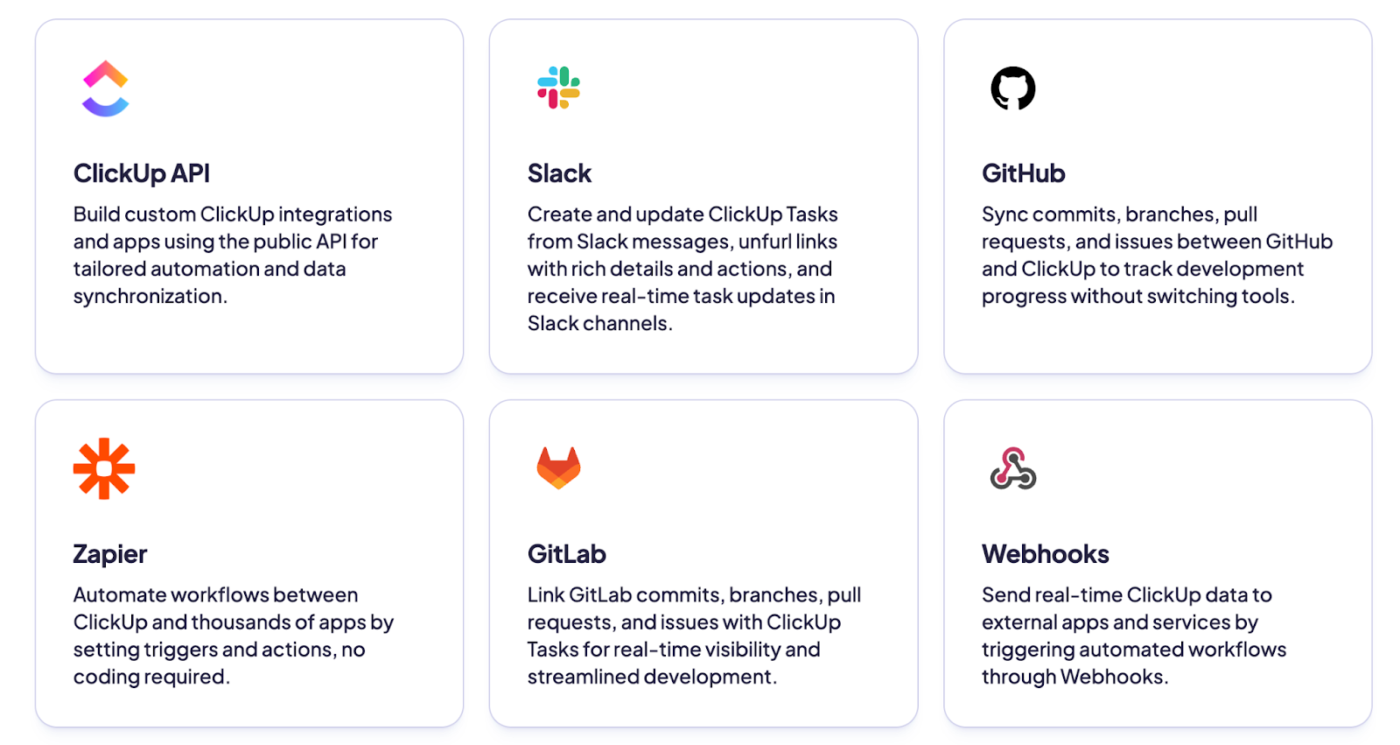
ClickUp의 Agile tools는 Scrum, Kanban, 하이브리드 등 특정 방법론에 맞게 조정되어 관리 오버헤드를 줄여줍니다. 이를 통해 엔지니어링 팀이 속도와 품질을 유지하는 데 필요한 유연성을 확보할 수 있습니다.
또한 ClickUp 대시보드와 칸반 보드 , 간트 차트 등 ClickUp의 맞춤형 보기를 통해 타임라인, 의존성 및 마일스톤을 모니터링할 수 있습니다.
즉각적인 생산성을 위한 소프트웨어 개발 템플릿
ClickUp 소프트웨어 개발 템플릿은 업계 최고의 실행 방식을 기반으로 사전 구성된 워크플로우를 통해 소프트웨어 팀이 빠르게 시작할 수 있도록 지원합니다. 이 템플릿은 사용 준비가 된 완벽한 프레임워크를 제공하면서 특정 요구 사항에 맞게 완벽하게 사용자 정의할 수 있습니다.
📖 또한 읽기: 무료 소프트웨어 개발 플랜 템플릿
코딩을 위한 Cursor AI를 프로젝트 관리를 위한 ClickUp과 통합함으로써, 개발 팀은 초기 계획부터 코딩, 테스트, 배포에 이르기까지 소프트웨어 개발 라이프사이클의 모든 측면을 지원하는 완벽한 생태계를 구축할 수 있습니다.
ClickUp으로 AI 코딩 도구의 코드를 해독하세요
Cursor AI는 개발자가 코드 에디터와 상호 작용하는 방식에 큰 도약을 가져왔습니다. 고급 언어 모델을 코딩 환경에 통합하면 일상적인 작업이 의도와 구현에 대한 토론으로 바뀝니다.
팀은 Cursor AI의 코딩 지원과 ClickUp의 프로젝트 관리를 결합하여 개발 효율성을 극대화할 수 있습니다. 이 강력한 워크플로우는 작은 코드 스니펫부터 대규모 프로젝트 아키텍처에 이르기까지 모든 것을 지원합니다.
개발 프로세스를 혁신할 준비가 되셨나요?
지금 ClickUp에 가입하고 개발자를 위한 올바른 도구가 코딩 경험을 기능적인 수준에서 탁월한 수준으로 끌어올릴 수 있는 방법을 알아보세요.